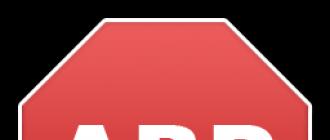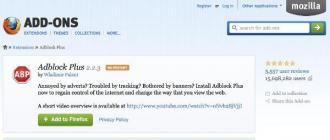Si auparavant, il était possible d'entrer dans le BIOS sur n'importe quel ordinateur en appuyant sur le bouton Suppr, il existe aujourd'hui beaucoup plus d'options. Et cela dépend des fabricants du BIOS, ainsi que de la carte mère de l'ordinateur et de la marque de l'ordinateur portable. Cela ne dépend pas de la version de Windows (bien qu'il y ait quelques nuances ici, mais plus à ce sujet ci-dessous).
Lorsque vous allumez votre PC ou ordinateur portable, vous devez immédiatement appuyer (en permanence) sur un certain bouton. Pourquoi constamment ? Pour être à l'heure assurément. Le temps est donné pendant 5 secondes, et si vous manquez ce moment, vous devrez redémarrer et réessayer.
Maintenant, la question est de savoir sur quel bouton appuyer ? Ces informations s'affichent immédiatement lorsque vous allumez l'ordinateur (la première chose que vous voyez lorsque vous le démarrez).
Vous pouvez également voir le fabricant du BIOS ici. Par exemple, dans la capture d'écran ci-dessus, il s'agit d'AMI (le logo dans le coin supérieur gauche + la première ligne en témoigne). Et le bouton de connexion est F2.
Les boutons les plus courants pour entrer dans le BIOS sont F2, Del, Esc. Essayez-les d'abord.
Ci-dessous les principales touches à saisir :

Ouvrir le BIOS sur un ordinateur portable ?
Il existe des ordinateurs portables Samsung, Lenovo, HP Pavilion, Asus, Acer, Dell, Sony, Toshiba, etc. Et chaque modèle a son propre bouton pour activer le mode BIOS.
Liste des touches sur les principaux modèles d'ordinateurs portables :

BIOS sur Windows 8
Rappelez-vous, au début de l'article, il était mentionné que l'entrée dans le BIOS ne dépend pas de la version du système d'exploitation. Donc : il y a une petite exception ici, qui s'applique à Windows 8.
Le fait est que ce système d'exploitation a une fonction de démarrage rapide. Les PC et les ordinateurs portables fonctionnant sur ce système d'exploitation se chargent si rapidement que vous n'avez tout simplement pas le temps d'activer le BIOS. Surtout si vous avez un SSD installé. Ce disque dur démarre Windows en seulement 0,2 seconde. Le résultat est, bien sûr, étonnant.
Pour ce faire, appuyez sur la combinaison de boutons Win + C (win est le bouton entre Ctrl et Alt) et sélectionnez les éléments suivants :
- Options.
- Modification des paramètres de l'ordinateur
- Mettre à jour et restaurer - Restaurer (ou "Général" à la place).
- Ensuite, allez dans "Options de démarrage spéciales" et cliquez sur "Redémarrer".

Après la mise sous tension, une nouvelle fenêtre s'ouvrira dans laquelle vous devrez sélectionner les éléments suivants :
- Diagnostique.
- Ajouter. options.
- Paramètres du micrologiciel UEFI.
- Recharger.
Prêt. Après cela, le BIOS UEFI démarrera.

Qu'est-ce que l'UEFI ? Il s'agit d'un remplacement de l'ancien BIOS. Autrement dit, sa nouvelle version. Ce BIOS est installé sur tous les ordinateurs portables et PC modernes.
Et encore une façon - sur l'exemple de Windows 10
Ici, vous devez effectuer à peu près les mêmes étapes que dans le cas de Windows 8. En particulier, vous devez cliquer sur l'icône de notification et sélectionner les éléments :
- Options.
- Mise à jour et sécurité.
- Récupération.
- Options de démarrage spéciales - Redémarrer.
Et puis choisissez : Diagnostics - Supplémentaire. settings - UEFI Firmware Settings - et redémarrez à nouveau.
De nos jours, un grand nombre de fabricants sont représentés sur le marché du matériel informatique. Tous produisent du matériel adapté pour une utilisation sur trois plates-formes logicielles : Windows, Mac et Linux. Malgré les avantages des deux derniers, la norme mondiale généralement acceptée est la conformité de l'équipement pour fonctionner sur le système d'exploitation Microsoft. Mais peu importe vos efforts, il peut parfois y avoir un conflit matériel : le logiciel peut planter.
Le bios fonctionne quel que soit le système d'exploitation installé
Pour résoudre certains problèmes, il existe un mode BIOS qui vous permet d'effectuer un certain nombre de réglages avant que l'ordinateur ne soit complètement allumé. C'est dans n'importe quel PC sur Windows 10 et d'autres versions - c'est comme de l'air pour ça. Seul inconvénient, chaque constructeur programme sa propre combinaison de touches pour le lancer. Considérez comment entrer dans le BIOS sur un PC ou un ordinateur portable de différents fabricants.
A quoi sert le BIOS ?
Il s'agit d'un tel shell logiciel écrit sur la carte mère qui fonctionne indépendamment du système d'exploitation. Il contrôle tous les équipements intégrés immédiatement après la mise sous tension. Pour cette raison, après avoir planté Windows 10 ou une autre version d'ex. Le BIOS contrôle également la connexion de périphériques supplémentaires et assure leur bon fonctionnement. Étant donné que tout le code est écrit sur la carte mère, cela dépend de la façon d'entrer dans le BIOS.

Entrée du BIOS
Anciens modèles de cartes mères
Presque tous les modèles vous permettent d'accéder au BIOS en appuyant sur Supprimer. Il existe également d'autres options.
Les anciens modèles de cartes mères créés pour les ordinateurs sous Windows XP ou 7 ne démarrent pas instantanément, mais affichent le logo du fabricant pendant quelques secondes, et en bas de l'écran, ils écrivent sur quel bouton appuyer pour entrer les paramètres. Par exemple, les utilisateurs peuvent voir la phrase Press DEL to enter SETUP. Cela signifie que la connexion s'effectue en appuyant sur la touche Suppr. Au lieu de cela, un autre bouton peut être spécifié.

Par conséquent, si vous avez un ordinateur ou un ordinateur portable doté d'une ancienne version du BIOS, examinez attentivement ce que le système écrit au démarrage. Soit dit en passant, même si vous utilisez Windows 8 ou 10 sur un ancien ordinateur portable, le BIOS reste inchangé et vous entrerez de cette manière. Si vous n'avez pas le temps d'appuyer sur une touche, puisque l'écran de démarrage disparaît rapidement, commencez à appuyer plusieurs fois dessus jusqu'à ce que vous entriez dans ce mode.
Nouvelles cartes mères
Si votre ordinateur est plus récent et a été conçu à l'origine pour fonctionner sous Windows 8 ou 10, l'écran de démarrage n'apparaîtra probablement pas du tout. Dans ce cas, vous devez savoir avec certitude quel bouton vous convient le mieux. Essayez Del tout de suite, si cela ne vous permet pas, utilisez les informations ci-dessous. N'hésitez pas à appuyer jusqu'à ce que vous arriviez au BIOS.

Combinaisons de touches possibles
Selon le fabricant de la carte mère, les touches de saisie peuvent être les suivantes :
ALR - F2, Ctrl+Alt+Échap
Récompense - Suppr, Ctrl+Alt+Échap
Phénix - Ctrl+Alt+Échap, Ctrl+Alt+S, Ctrl+Alt+Ins
Vous pouvez trouver le modèle de la carte mère via le programme AIDA64. Les informations nécessaires sont contenues dans l'onglet "Carte système". Si vous ne pouvez pas le savoir, essayez toutes les options possibles jusqu'à ce que vous réussissiez.

ordinateurs portables
Les ordinateurs portables ne sont pas différents et pour accéder au BIOS, vous devez appuyer sur la touche souhaitée ou sur une combinaison de celles-ci. Sur un ordinateur portable, vous n'avez pas besoin de chercher un modèle de carte mère, car le bouton diffère selon les entreprises. Sur un ordinateur portable plus ancien, après l'avoir allumé, essayez d'attendre que le
BIOS ou BIOS est l'abréviation anglaise de "Basic Input/Output System". En russe, le système d'entrée-sortie d'informations le plus simple. En termes simples, le BIOS est un programme qui présente les composants logiciels et matériels d'un ordinateur. Le BIOS permet aux logiciels, tels que Windows, de fonctionner avec les périphériques physiques installés sur l'ordinateur.
Raccourcis clavier pour entrer dans le BIOS des fabricants de BIOS
Le BIOS est développé par différentes sociétés. Si vous savez quelle entreprise a écrit le BIOS de votre appareil, vous pouvez consulter le tableau ci-dessous.
| ALR Advanced Logic Research, INC. | F2, Ctrl+Alt+Échap |
| DMLA | F1 |
| SUIS-JE | Dell F2 |
| Récompense BIOS | Dell Ctrl+Alt+Échap |
| DTK | Esc |
| BIOS Phénix | Ctrl+Alt+Échap, Ctrl+Alt+S, Ctrl+Alt+Ins |
Comment exécuter le BIOS sur un ordinateur
Si vous utilisez un ordinateur de bureau ou tout-en-un, recherchez dans cette plaque la combinaison de touches permettant de démarrer le BIOS sur votre ordinateur.
| Acer (premiers ordinateurs) | F1 ou Ctrl+Alt+Échap |
| Acer (serveur Altos 600) | Ctrl+Alt+Échap ou F1 |
| eMachine | F2 |
| ASAT | Ctrl+Alt+Échap ou+Ctrl+Alt+Suppr |
| UN PEU | Suppr |
| AMI (Mégatendances américaines AMIBIOS, AMI BIOS) | Suppr |
| AMI (American Megatrends AMIBIOS, AMI BIOS) - anciennes versions | F1 ou F2 |
| ASRock | Suppr ou F2 |
| Récompense BIOS (AwardBIOS) | Suppr |
| Award BIOS (AwardBIOS) - anciennes versions | Ctrl+Alt+Échap |
| BIOSTAR | Suppr |
| Compaq (anciens ordinateurs) | F1, F2, F10 ou Suppr |
| chaintech | Suppr |
| cybermax | Esc |
| Système Dell Dimension L566cx | Suppr |
| ECS (Elitegroup) | Suppr ou F1 |
| Gigaoctet | Suppr |
| Ordinateurs tablettes Hewlett-Parkard (HP) | F10 ou F12 |
| IBM (anciens ordinateurs et ordinateurs portables) | F2 |
| Intel | F2 |
| Lenovo (anciens produits) | |
| Micron (MPC Computers ClientPro, TransPort) | Suppr ou F1, F2 |
| Microid Research MR BIOS | F1 |
| NEC (PowerMate, Versa, série W) | F2 |
| Tigre | Suppr |
| Phoenix BIOS (Phoenix-Award BIOS) | Suppr |
| Phoenix BIOS (Phoenix-Award BIOS) - anciennes versions | Ctrl+Alt+S, Ctrl+Alt+Échap, Ctrl+Alt+Ins ou Ctrl+S |
| Zénith, Phénix | Ctrl+Alt+Ins |
Comment entrer dans le BIOS sur un ordinateur portable
Si vous avez un ordinateur portable, vous trouverez dans cette plaque une combinaison de touches qui vous aidera à entrer dans le BIOS.
| Acer (Aspire, Power, Veriton, Extensa, Ferrari, TravelMate, Altos) | Suppr ou F1 |
| Asus | Suppr |
| Compaq (Presario, Prolinea, Deskpro, Systempro, Portable) | F10 |
| Dell (XPS, Dimension, Inspiron, Latitude. OptiPlex, Precision, Vostro) | F2 |
| Dell (premiers ordinateurs portables) | Fn+Échap ou Fn+F1 |
| eMachines (eMonster, eTower, eOne, S-Series, T-Series) | Suppr ou Tab |
| Passerelle utilisant Phoenix BIOS (DX, FX, One, GM, GT, GX, Profile, Astro) | |
| Hewlett-Parkard (Pavillon HP, TouchSmart, Vectra, OmniBook, Tablette) | F1 |
| Hewlett-Parkard (alternative HP) | F2 ou Échap |
| IBM ThinkPad utilisant Phoenix BIOS | Ctrl+Alt+F11 |
| IBM (premiers ordinateurs et ordinateurs portables) | F2 |
| Lenovo (ThinkPad, IdeaPad, série 3000, ThinkCentre, ThinkStation) | F1 ou F2 |
| Lenovo (premiers produits) | Ctrl+Alt+F3, Ctrl+Alt+Ins ou Fn+F1 |
| MSI (Micro étoile) | Suppr |
| Packard Bell (série 8900, série 9000, Pulsar, Platinum, EasyNote, imedia, iextreme) | Suppr ou F1, F2 |
| Sharp (portables portables, Actius UltraLite) | F2 |
| Samsung | F2 |
| Sony (VAIO, série PCG, série VGN) | F1, F2 ou F3 |
| Sony Vaio série 320 | F2 |
| Toshiba (Portégé, Satellite, Tecra) | Esc |
| Toshiba (Portégé, Satellite, Tecra avec Phoenix BIOS) | F1 |
Comment ouvrir le menu BOOT
Dans les appareils plus ou moins modernes, il est possible non seulement de changer le périphérique de démarrage dans le BIOS, mais également de démarrer une fois à partir du périphérique souhaité. J'ai écrit à ce sujet dans un article sur
Le matériel de l'article vous expliquera comment entrer dans le BIOS à partir de différents modèles d'ordinateurs portables. Vous obtiendrez des informations sur les paramètres que vous pouvez y effectuer, vous découvrirez également ce qu'est le BIOS, à quoi il est destiné et quel rôle il joue dans le périphérique système de l'ordinateur.
Dans le langage des programmeurs, le BIOS est un système d'entrée/sortie de base qui contient les principaux paramètres d'un ordinateur : date et heure, paramètres de fonctionnement du processeur, paramètres des lecteurs de mémoire connectés, etc. Un utilisateur de PC ordinaire doit rarement apporter des modifications au BIOS, mais si vous décidez de désactiver la fonction de vérification de l'appareil ou d'overclocker le processeur (en suivant les instructions éprouvées), vous devrez accéder au BIOS et modifier certaines options.
Si vous êtes intéressé par ce qu'est le BIOS sous le capot de votre ordinateur portable, la réponse est simple - c'est un microcircuit situé sur la carte mère qui commence à fonctionner lorsque vous allumez l'ordinateur. Vous pouvez entrer dans le menu du BIOS juste au moment du chargement du système d'exploitation. Pour ce faire, différents modèles d'ordinateurs portables ont une combinaison de touches spéciale (ou une touche), en appuyant sur laquelle l'utilisateur entre dans le BIOS. La touche sur laquelle appuyer est le principal problème pour les utilisateurs qui ne savent pas comment entrer dans le BIOS à partir de leur ordinateur portable.
Quant aux PC fixes, il s'agit généralement de DEL. Mais avant tout.
Sections principales du BIOS
Sur n'importe quel modèle d'ordinateur portable, les sections du BIOS sont approximativement les mêmes. Jetons un coup d'œil rapide à chaque section :
- Principal - conçu pour définir les principaux paramètres de l'ordinateur, tels que : type de processeur, taille de la mémoire, date et heure. Ici et dans la section suivante, les utilisateurs effectuent les réglages nécessaires pour augmenter la vitesse du processeur de l'ordinateur
- Avancé - ce sont des paramètres avancés qui ne sont généralement pas recommandés si vous n'êtes pas sûr de tout faire correctement. En un mot, en activant "quelque chose là-bas, quelque part là-bas" dans cette section, vous pouvez simplement casser l'ordinateur portable, il cessera de démarrer et vous devrez le transporter dans un centre de service. Mais, avec certaines compétences d'overclocking, cette section deviendra un terrain d'essai.
- Alimentation - la section est chargée de distribuer l'énergie aux composants du système à partir de l'alimentation: carte mère, processeur, carte vidéo, refroidisseurs supplémentaires. Cette section est généralement requise si vous décidez de mettre à jour les composants du système. Mais il vaut mieux confier les réglages à un professionnel.
- Boot est une partition importante utilisée lors de l'installation de Windows. Dans celui-ci, vous pouvez choisir si l'ordinateur démarrera les données à partir du disque dur, soit à partir du lecteur, soit à partir du lecteur flash USB lors de l'entrée dans le système d'exploitation. Si vous allez réinstaller Windows, au lieu d'un disque dur, sélectionnez un périphérique externe avec les fichiers d'installation du système d'exploitation et, après avoir enregistré les paramètres, continuez à démarrer l'ordinateur ; le programme d'installation automatique du système d'exploitation à partir d'un support externe doit démarrer.
- Quitter - est responsable de la façon de quitter le BIOS. Appuyez dessus après avoir effectué les réglages nécessaires, n'oubliez pas de les enregistrer. Un exemple (voir l'image ci-dessous): vous devez appuyer sur F10 pour enregistrer les modifications, lorsque vous quittez le BIOS, appuyez sur Exit et le système d'exploitation reprendra le chargement.
Comment ouvrir le BIOS : combinaisons courantes
Essayez d'utiliser ces raccourcis clavier si vous avez essayé d'utiliser les touches de votre modèle d'ordinateur portable, mais que vous n'avez pas pu ouvrir le BIOS ou si vous n'avez pas trouvé d'informations sur votre modèle d'ordinateur portable dans notre article.
Donc, vous redémarrez votre ordinateur et avant que la fenêtre de bienvenue n'apparaisse que votre système d'exploitation joue, vous devez deviner la bonne clé pour ouvrir le BIOS. Nous vous recommandons d'essayer d'abord d'appuyer sur ESC pour réinitialiser l'économiseur d'écran d'introduction. Sur certains modèles d'ordinateurs portables, une fenêtre apparaît (voir capture d'écran ci-dessous), indiquant quelles clés sont responsables de l'entrée dans le BIOS. Au fait, si cette fenêtre d'information apparaît, mais disparaît trop rapidement, et que vous n'avez pas le temps de lire quoi que ce soit, essayez d'utiliser le bouton Pause situé sur le clavier. 
Si cette méthode n'a pas fonctionné, ou si elle a fonctionné, mais que les clés ne sont pas spécifiées dans la fenêtre, vous devez agir au hasard. Tout d'abord, essayez tous les boutons de la première option, si le problème n'est pas résolu, passez à la seconde.
- F1, F2, F3 ... F12 - la plupart des modèles d'ordinateurs portables vous permettent d'activer le BIOS en appuyant sur l'une de ces touches.
- Combinaisons de touches Ctrl ou Alt : Alt+Échap, Alt+Entrée, Alt+Suppr, Alt+Inser - chacune de ces combinaisons peut être pertinente pour les ordinateurs portables chinois ou hérités.
Comment entrer dans le BIOS sur un ordinateur portable Asus
Les avantages des ordinateurs portables Asus sont que, quel que soit le modèle, le BIOS est entré d'une seule manière. Grâce aux fabricants, contrairement à leurs collègues de la boutique, ils n'ont pas dérangé les propriétaires d'appareils en introduisant des raccourcis clavier différents pour chaque modèle d'ordinateur portable. Le bios sur un ordinateur portable Asus a généralement un aspect classique que chaque utilisateur comprendra.
Une méthode qui fonctionne sur tous les OS
Peu importe le système installé sur votre ordinateur portable Asus, n'importe quel modèle (à l'exception de quelques contrefaçons chinoises) d'un ordinateur portable Asus vous permet d'ouvrir le BIOS si vous utilisez la procédure suivante :
- lorsque l'ordinateur est éteint, maintenez la touche F2 enfoncée ;
- appuyez sur le bouton d'alimentation de l'ordinateur portable ;
- après 5 secondes, relâchez F2, vous verrez le menu du BIOS.
Méthode pour Windows 8
Vous pouvez accéder au BIOS sous Windows 8 de manière inhabituelle. Pour cela, vous devez effectuer la chaîne d'actions suivante : accédez à "Paramètres", à la section "Modifier" ; allez dans "Général", "Options spéciales", "Redémarrer maintenant" ; un écran bleu apparaîtra, vous devez sélectionner l'élément "Diagnostics", puis cliquer sur "Avancé" ; cliquez maintenant sur Paramètres du micrologiciel UEFI.

Redémarrez votre ordinateur. Après avoir allumé l'écran de l'ordinateur portable, le menu du BIOS devrait apparaître immédiatement. Parfois, sur certains modèles, cette option peut ne pas fonctionner (il faut alors utiliser la méthode classique). Peu importe laquelle de ces deux façons vous entrez dans le BIOS sur un ordinateur portable Asus, c'est plus une question d'habitude ou de commodité.
Comment ouvrir le BIOS sur un ordinateur portable HP
Tous les modèles d'ordinateurs portables HP se comportent de manière adéquate, c'est-à-dire il n'y a aucun problème pour accéder au BIOS sur un ordinateur portable HP, mais il y a une exception - HP Pavillion. Internet regorge de questions de la part des propriétaires d'ordinateurs portables de ce modèle, ils demandent tous une chose : aider à comprendre comment donner la priorité à une clé USB amorçable afin de réinstaller avec succès le système d'exploitation. Nous traiterons également de ce problème, mais d'abord, la manière classique d'entrer dans le BIOS sur un ordinateur portable HP.
Méthode pour tous les ordinateurs portables HP
Lorsque vous allumez l'ordinateur portable, vous devez appuyer sur la touche ESC jusqu'à ce que le logo HP apparaisse au centre de l'écran. Une liste de clés actives devrait apparaître :
- F1 - informations sur le système ;
- F2 - diagnostic système ;
- F9 - modifier les paramètres de démarrage ;
- F10 - Paramètres du BIOS.
Appuyez sur F10 pour accéder au BIOS. Immédiatement après avoir appuyé sur le bouton, un menu avec des sections devrait apparaître. L'apparence de la fenêtre du BIOS dépend du modèle d'ordinateur portable spécifique, de la carte mère, alors ne vous inquiétez pas si tout semble différent pour vous. Dans le menu avec des sections (voir capture d'écran ci-dessous), toutes les fonctions nécessaires à la gestion des paramètres de l'ordinateur sont disponibles. 
Ordinateurs portables HP Pavilion G6 - comment créer une clé USB amorçable active
Il convient de noter que seul le HP Pavilion, de toute la série d'ordinateurs portables HP, présente des difficultés lors de la réinstallation du système d'exploitation. Donc, vous devez d'abord entrer dans le BIOS sur le HP Pavilion de la manière habituelle: après avoir appuyé sur ESC dans la liste des fonctions qui apparaît, appuyez sur F10.

Avez-vous des questions? Demandez-leur dans les commentaires, essayez également de trouver une solution à vos problèmes en regardant cette vidéo :
En contact avec
Si vous êtes un utilisateur avancé d'ordinateur portable, vous serez tôt ou tard confronté à la question de savoir comment accéder au BIOS de l'ordinateur portable. Cette question peut se poser dans différentes situations. La situation d'ordinateur portable la plus courante qui peut nécessiter le réglage du sommeil et de l'hibernation. Dans cet article, nous parlerons non seulement de la manière d'entrer dans le BIOS d'un ordinateur portable, mais également des bases du travail et de la configuration du BIOS.
Comme vous le savez, BIOS signifie système d'entrée / sortie de base ou système d'entrée et de sortie de base. En d'autres termes, le BIOS est le programme de niveau le plus bas qui contrôle un ordinateur. Le BIOS est responsable des fonctions informatiques fondamentales telles que la mise sous tension de l'ordinateur, le test des composants de l'ordinateur et le démarrage du système d'exploitation.
Lorsqu'il devient nécessaire d'entrer dans le BIOS d'un ordinateur portable :
- Activez ou désactivez les composants intégrés de l'ordinateur portable. Certains composants informatiques intégrés à la carte mère de l'ordinateur portable peuvent être activés et désactivés via le BIOS.
- Changez la carte vidéo utilisée. De nombreux ordinateurs portables modernes ont deux cartes graphiques : intégrée et intégrée. Dans ce cas, dans le BIOS, l'utilisateur peut en sélectionner un.
- Réglage des modes de fonctionnement de l'ordinateur portable. Dans le BIOS, vous pouvez configurer le mode veille et le mode hibernation.
- Réglage de l'heure du système.À l'aide du BIOS, vous pouvez régler l'heure du système. Le plus souvent, un tel besoin survient après une réinitialisation.
- Surveillance de l'état de l'ordinateur portable. Grâce au BIOS, vous pouvez accéder aux composants, ainsi qu'à d'autres paramètres de l'ordinateur portable.
- Réinitialisez les paramètres du BIOS. Aller dans ses réglages à la norme. Habituellement, cette fonctionnalité est utilisée lorsque l'ordinateur portable ne fonctionne pas correctement.
- Réglez les autres paramètres de l'ordinateur portable. Outre les paramètres ci-dessus dans le BIOS, il en existe de nombreux autres, dont la description peut prendre très longtemps.